Desigur, multe dintre cititorii acestui site-ar dori să se dezvolte în mod independent și asambla orice dispozitiv MK AVR. Dar motivele pentru care acest lucru este dificil de făcut în fier, poate fi masa. De exemplu, care trăiesc în zonele rurale, în cazul în care nu există nici un magazin de radio cu o selecție largă de componente electronice. Cu toate că, în acest caz, ca întotdeauna, am ajuns la ajutorul site-ului Ali Express. limitările bugetului Or. Acest lucru este valabil mai ales pentru studenții încă nu au sursă permanentă de venit.
Ca să fie în acest caz? Aici am ajuns la ajutorul simulatoare speciale de software special concepute pentru circuite de depanare.
Una dintre ele, versiunea Proteus 7.7, analizăm în acest articol în legătură cu proiectul nostru. Puteți descărca de pe rutrekere.
Ce ne dă acest program? Începătorii cred că este prea greu de stăpânit. Nu, nu este. Doar toate caracteristicile emularea programului a primului nostru proiect, nu vom folosi. Aflați elementele de bază ale acesteia într-adevăr una sau două nopți. Ea ne oferă în termeni de învățare pentru a lucra cu microcontroler E? Acolo, de exemplu, există o reprezentare vizuală de LED-uri, display-uri in timp real. Puteți alege să imite munca de o mulțime de tipuri AVR, inclusiv cele care se bazează lecțiile noastre: Tiny2313 și Mega8. Ce înseamnă și cum se face? Scriem codul firmware-ului nostru, compilați-l, vom obține HEX-fișierul dorit și, practic, cusute de programul nostru MC Proteus. Și putem schimba, de asemenea noastre de biți virtuale Fyuz MC.
Să ne uităm la ce acțiuni trebuie să facem pentru a colecta acest circuit pe cont propriu teren și să facă emulație.
Această fereastră avem drept deschis după începerea programului (click pentru a mari):
În continuare, avem nevoie să faceți clic pe Fișier => New Project. introduceți un nume și alegeți care dosarul vom păstra
Apoi, avem nevoie pentru a selecta aparatul de radio din bibliotecile de care avem nevoie pentru proiect și le-a pus într-o listă de piese. Ei, atunci vom fi capabili să selecteze și să instaleze un câmp de operare. In proiectul nostru, vom folosi MK ATTiny2313, LED galben LED-galben (este bine „luminat“ în Proteus) și RES rezistor pentru a limita curentul care curge prin LED. În caz contrar, vom, ca și cum ar putea suna amuzant, „dormit“ cu LED-uri virtuale :-).
Pentru a selecta aceste elemente radioactive, trebuie să faceți clic pe litere în formă de „P“:
Când se face clic, o fereastră ca aceasta va veni aici:
În „Mask“, încercarea de a conduce ceea ce vrem să fie găsit, și anume, MC nostru, LED-uri și rezistor

Scrieți masca „Tiny2313“ și apăsați pe contactul găsit MC în coloana „Rezultate (1)“:
Apoi repetați același lucru cu rezistor. Încercarea de a conduce „res“:
și în mod similar cu LED-uri în căutarea:
Ei bine, acum toate aceste trei elemente ar trebui să fie afișate în „Devices“:
Acum, faceți clic pe săgeata neagră, apoi selectați lista pe care ne dorim radioelement:
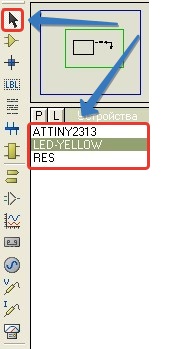
Stânga coloana verticală vom vedea pictograma „Terminal“. Suntem interesați există două linii: Putere și la sol. Este, prin urmare, în nostru sistem de aprovizionare cu 5 volți și masă. La MK alimentarea cu energie nu este necesară, acesta este alimentat în mod automat. Pentru circuitul, vom lua numai pictograma de „țară“.
Luăm toate elementele radioactive din domeniul de lucru
Apoi, trebuie să se conecteze linia lor de conexiune, atunci le-am toate la fel, care sunt conectate printr-un conductor, cum ar fi o piesa de pe placa sau instalația electrică au
Trebuie să spun, nu încercați să setați un cod PIN piese pervaze la alta, sau chiar se suprapun, fără utilizarea liniilor de obligațiuni. Programul nu înțelege este conexiunea și circuitul nu va funcționa.
De asemenea, trebuie să se schimbe valoarea rezistor. În mod implicit, nu este potrivit pentru schema noastra. Cum de a face acest lucru?
Faceți clic dreapta pe rezistor, selectați Editare proprietăți
Și apoi modificați valoarea la 200 ohmi. Este suficient ca LED-ul nostru virtual nu este mort)
Uneori câmpul de lucru încercăm să scape de pe ecran, atunci avem nevoie, folosind rotița de derulare mouse-ului pentru a mări și să apăsați prin setarea o casetă verde în colțul din stânga sus, astfel încât întregul nostru proiect a fost în interiorul ei
Apropo, vreau să spun imediat, dacă am făcut o acțiune greșită, este suficient să apăsați butonul „Cancel“, iar ultima acțiune este anulată. Cred că mulți oameni știu de software terță parte, dar nu știi niciodată).
Deci, ne-am adunat schema. Acum, trebuie să completați firmware-ul nostru microcontroler și a vedea cum arată în acțiune. Pentru a face acest lucru, trebuie să faceți clic dreapta pe MC și faceți clic pe pictograma cu dosarul galben în coloana Program Files. De altfel, aici este posibil pentru a expune biți Fyuz (click pentru imagini mai mari), dacă este necesar:
Apoi, trebuie să selectați fișierul firmware cu extensia * și faceți clic pe Hex „Open.“ Totul este gata, puteți emula proiect.
(Pentru a spori click pe imagine)
Pentru a începe, trebuie să apăsați un buton de emulație „triunghi“ în colțul din stânga jos al „Proteus“:
Vom începe emulație. Vom vedea modul în care LED-ul clipește. La un moment dat în timp, lumina noastră va străluci. A se vedea :-) galben cât de puternic luminate
Și atunci el va merge din nou:
Acum putem salva proiectul nostru, opțional, sub orice nume, selectați „Salvare proiect ca“ și, dacă doriți să deschideți fișierul terminat într-un alt proiect, selectați „Open Project“
Aici este simbolul proiectului salvat pe desktop:
Puteți salva, de asemenea, proiectul ca un șablon gata făcut selectând „Save Project Ca șablon“ și să-l utilizați în viitor, ca parte a oricărui sistem viitor:
Sper ca, cititorii, nu va fi dificil de a compila acest proiect pe cont propriu și în viitor, a circulat o abilitate, puteți cu ușurință de auto-asambla orice proiect mai complicat. Gata proiect pentru programul Proteus 7.7 și firmware-ul blocat în această arhivă.